Brother HL 1270N Manuel d'utilisateur Page 1
Naviguer en ligne ou télécharger Manuel d'utilisateur pour Imprimeurs Brother HL 1270N. Brother HL 1270N Manuel d'utilisation [it] Manuel d'utilisatio
- Page / 130
- Table des matières
- MARQUE LIVRES




- HL-1270N 1
- TABLE DES MATIERES 2
- Chapitre 2 3
- Chapitre 3 4
- Windows 95/98 4
- OS/2 Warp Server 5
- Chapitre 7 8
- Appletalk 8
- CHAPITRE 8 9
- Chapitre 9 10
- ANNEXES 12
- Chapitre 1 13
- Configuration sous Linux 16
- Configuration sous HP/UX 17
- Configuration sous SCO UNIX 18
- Configuration de l’adresse IP 21
- Avant d’essayer d’imprimer 28
- Sécurité IP 29
- Ports bruts TCP 29
- Systèmes NT 4.0 : 31
- Windows NT 36
- Configuration du serveur 39
- Association à l’imprimante 47
- IPX/SPX) 48
- Chapitre 4 49
- (Windows 95/98) 54
- (Windows NT4.0) 55
- Configuration du serveur : 57
- Chapitre 5 58
- Contenu du chapitre 60
- ipaddress 62
- 95/98/NT4.0 64
- Chapitre 6 68
- Novell avec IPX/SPX 68
- BRAdmin32 69
- Fonctionnement 88
- Chapitre 8 90
- PagedefonctionWeb 98
- Chapitre 10 100
- Diagnostic des anomalies 100
- Problèmes intermittents 102
- Diagnostic des anomalies UNIX 104
- (LPR) sous Windows 95/98 105
- (TCP/IP) 107
- Récapitulatif des commandes 110
- Annexe A 110
- Commandes TCP/IP 115
- Commandes NetWare 116
- Commandes AppleTalk 117
- Commandes NetBIOS 117
- Commandes DLC 117
- Annexe B 119
- fltrno 122
- newname 122
- Windows 95/98/NT4.0 123
- Rechargement sans BRAdmin32 126
- "pathname" 127
- SET LOAD HOST fileservername 128
- SET LOAD ENABLE 128
Résumé du contenu
Imprimante laser BrotherHL-1270NModèle à carte réseau intégréeGuide d'utilisation en réseauVeuillez lire ce manuel attentivement avant d’utiliser
Chapitre 9 Comment utiliser la fonction de gestion basée sur leWeb Généralités 9-1Comment vous connecter à votre imprimante avec un navigateur 9-1Page
10-1Chapitre 10Diagnostic des anomaliesPrésentationCe chapitre décrit les procédures de diagnostic des problèmes que vous êtes susceptible derencontre
10-2✒ RemarqueSi aucune des étapes suivantes ne réussit, vous pouvez être pratiquement certain qu’il s’agitd’un problème de matériel ou de réseau !a
10-3c. Si vous utilisez un répéteur ou un hub, assurez-vous que SQE (pulsation) est éteint sur lehub. De même, si vous avez un hub ou un répéteur mult
10-4Diagnostic des anomalies TCP/IPSi vous utilisez TCP/IP, si vous ne pouvez pas imprimer sur le serveur d'impression et si vousavez vérifié le
10-5Diagnostic des anomalies UNIX1. Assurez-vous que le fichier /etc/printcap (s'il y a lieu) a été correctement saisi.Vérifiez en particulier qu
10-6Diagnostic des anomalies NT/LAN Server (TCP/IP)sous WindowsSi vous rencontrez des problèmes pour imprimer avec Windows NT ou LAN Server, vérifiezl
10-7Diagnostic des anomalies d’impression Peer-to-Peersous Windows 95/98 (ou ultérieur) (méthodecompatible HP JetAdmin)Si vous rencontrez des problème
10-8Diagnostic des anomalies d’impression sur Internet(TCP/IP)1. La première étape du diagnostic des anomalies consiste à s'assurer que vous ave
10-91. Si vous avez changé le mot de passe de connexion, vous devez changer le mot de passe surle serveur d'impression Brother (au moyen de la co
10-10Diagnostic des anomalies DLC/LLCSi vous avez des problèmes pour imprimer avec DLC/LLC, effectuez les vérifications suivantes:1. Vérifiez que le
Chapitre 10 Diagnostic des anomalies Présentation 10-1Problèmes d’installation 10-1Problèmes intermittents 10-3Diagnostic des anomalies TCP/IP 10-4Dia
A-1ANNEXESAnnexe ARécapitulatif des commandesCommandes généralesVous pouvez changer la configuration de votre serveur d’impression en suivant l'u
A-2BRCONFIG L’utilitaire Brother BRCONFIG tourne à partir de l’invite système DOS et il estinstallé à l’aide de BRAdmin32. Pour vous connecter au serv
A-3SET LOAD DIsableDésactive la mise à jour du firmware (actif en quittant).SET LOAD ENableActive la mise à jour du firmware (actif en quittant).SET L
A-4SET SERVIce <servicename> FMS <matchnumber>Définit le service avec le numéro de chaîne de correspondance spécifié (voir l'annexe B
A-5SHow SERVIceAffiche les paramètres du service.SHow TEstpageImprime la page de test.SHow VErsionAffiche la version du firmware du serveur.UNPROtectP
A-6Commandes TCP/IPSET IP Access [EN|DIS|ALL] aa.bb.cc.dd {Mask ee.ff.gg.hh}Autorise ou empêche l'accès au serveur d'impression par l'a
A-7Commandes NetWareCLear NETWare SErver serverSupprime le serveur de fichiers NetWare spécifié de la liste d'accès du serveur d'impressionB
A-8Commandes AppleTalkSET APpletalk [EN|DIS]Active ou désactive le traitement AppleTalk.SET APpletalk ZOne "<name>"Définit le nom de z
A-9Commandes d'impression InternetSET POP3 Address aa.bb.cc.ddDéfinit l'adresse IP du serveur POP3.SET POP3 Enable/DisableActive ou désactiv
A-10Annexe BUtilisation des services (lpd-Plus)Un service est une ressource accessible par les ordinateurs souhaitant imprimer sur le serveurd’impress
ANNEXES Récapitulatif des commandes A-1Commandes générales A-1Commandes TCP/IP A-6Commandes NetWare A-7Commandes AppleTalk A-8Commandes NetBIOS A-8Com
A-11No. Chaîne Définition0 (spéciale) Si ce numéro est utilisé, l'imprimante n'est pasautomatiquement réinitialisée à la fin dechaque impres
A-12où servicename est le nom du service et stringnumber est le numéro de la chaîne comme défini plushaut. La première commande (BOT) ajoute la chaîne
A-13Le service TEXT_P1_TX est prédéfini avec le filtre texte, alors que pour le serviceBRN_xxxxxx_P1_AT, le filtre AppleTalk est activé. Pour utiliser
A-14Annexe CRechargement du Firmware du serveur d'impressionGénéralitésLe firmware du serveur d'impression est stocké en mémoire flash. En d
A-151.TFTPPUTdepuisl'ordinateurhôteUtilisezcetteméthodesiTCP/IPestdéjàinstallésurvotrePC.BRAdmin32utiliseleprotocoleTFTPpourenvoyerlesnouvellesdo
A-163. NetWare GET depuis un serveurVotre réseau doit comporter un serveur NetWare (exécutant IPX/SPX) et vous devezsauvegarder le nouveau fichier fir
A-17Rechargement sans BRAdmin32Rechargement depuis un ordinateur hôte UNIX à l'aide de TFTPPour télécharger le firmware du serveur d'impress
A-18Rechargement depuis un ordinateur hôte UNIX àl'aide de BOOTPPour télécharger le firmware du serveur d'impression depuis un hôte UNIX à l
A-19Rechargement depuis un serveur NetWarePour télécharger depuis un serveur NetWare, commencez par copier le fichier de chargement,comme par exemple
1-1INDEXAADMIN 6-2adresse IP 1-1, 1-2, 1-9AppleTalk 7-1Arp 1-9, 1-12, 2-5, 2-6BBindery 6-1BOOTP 1-9, 1-14, 2-6, 3-2BRAdmin32 1-9, 3-2, 6-1, 7-3BRCONFI
1-1Chapitre 1Comment configurer l’impression TCP/IP pourles systèmes UnixLes serveurs d’impression Brother sont fournis avec la série des protocoles T
1-2SUPERVISOR 6-2TTCP/IP 2-1, 2-10, 3-1, 3-2, 6-15TELNET 1-9, 5-3, 5-5, 6-1, 6-8, 7-3Transmission Control Protocol/Internet Protocol(TCP/IP) 1-1UUNIX
1-2Configuration de l’hôte UNIX avec TCP/IPLe processus de configuration pour la plupart des systèmes UNIX est décrit dans les étapessuivantes. Malheu
1-33. ✒ Remarque Cette étape s'applique à la majorité des systèmes UNIX, y compris Sun OS (mais pas Solaris2.xx), Silicon Graphics (avec l&apo
1-43-a. ✒ Remarque Vous pouvez sauter cette section si vous avez terminé l'étape 3, à moins d’avoir un systèmeSCO UNIX.Si vous avez un système
1-5 Configuration sous HP/UXPour HP/UX, utilisez le programme sam pour configurer l’imprimante à distance. Procédezcomme suit :- Lancez sam et sélecti
1-6 Configuration Sun Solaris 2.xPour configurer l'imprimante à distance, Sun Solaris 2.x utilise les programmes lpsystem etlpadmin :lpsystem -t
1-7 Autres configurations non standard Serveurs DEC TCP/IP pour VMS(UCX) ) Vous devez lancer la commande sys$system:ucx:$lprsetup, spécifier un nomd&a
TABLE DES MATIERESChapitre 1 Comment configurer l’impression TCP/IP pour lessystèmes UnixTCP/IP 1-1Configuration de l’hôte UNIX avec TCP/IP 1-2Confi
1-8Les spécialistes du support technique pour ces sociétés peuvent généralement répondre auxquestions relatives à la configuration si vous leur donnez
1-9Configuration de l’adresse IPLa dernière étape avant l'impression consiste à ajouter l'information d'adresse IP au serveurd'imp
1-10L'utilitaire BRAdmin32 peut utiliser les protocoles IPX/SPX ou TCP/IP pour communiqueravec le serveur d'impression Brother. Par défaut,
1-113. Sélectionnez le menu “Device” et choisissez “Setup Unconfigured Device”.4. Sélectionnez l’adresse MAC de votre serveur d’impression et cliquez
1-12 Utilisation de arp pour configurer l’adresse IP du serveur d’impressionArp est la méthode la plus simple pour configurer l’adresse IP du serveur
1-13Utilisation de RARP pour configurer l’adresse IPL'adresse IP du serveur d'impression Brother peut être configurée à l'aide de la fo
1-14Utilisation de BOOTP pour configurer l’adresse IPBOOTP est une alternative à rarp qui présente l'avantage de permettre la configuration dusub
1-15Modification des paramètres de l’adresse IP par le biais de la console déportéea Si vous utilisez une console déportée, telle que TELNET, il vous
1-16Avant d’essayer d’imprimerIl est très important de vérifier la connexion entre l’hôte et le serveur d'impression à l'aide dela commande
1-17Sécurité IPLes serveurs d'impression Brother donnent le moyen de restreindre l'accès au serveurd'impression aux ordinateurs hôtes p
Chapitre 2 Comment configurer l’impression TCP/IP pourWindows NT, LAN Server et OS/2 Warp Server Configuration sous Windows NT (TCP/IP) 2-1Configurati
2-1Chapitre 2Comment configurer l’impression TCP/IP pourWindows NT, LAN Server et OS/2 Warp ServerLes utilisateurs de Windows NT peuvent imprimer dire
2-2Systèmes NT 4.0 :a Après avoir lancé l’application Réseau, cliquez sur l’onglet Protocoles.b Sélectionnez Ajouter et faites un double clic sur TCP/
2-3Configuration d’une adresse IP pour le serveurd’impressionVous devez maintenant programmer une adresse IP dans le serveur d'impression Brother
2-4<Pour utiliser IPX/SPX pour configurer l’adresse IP> 1. Sélectionnez le filtre IPX/SPX dans la partie gauche de la fenêtre principale. 2. V
2-5✒ RemarqueVous pouvez trouver l’adresse MAC en imprimant la page de configuration de l’imprimante.Consultez le Guide de configuration rapide pour
2-6✒ Remarque• Pour utiliser la commande arp -s, vous devez vous trouver sur le même segmentEthernet (c-à-d. qu'il ne doit pas y avoir de routeu
2-7Configuration d’une file d’attente d’impression sousWindows NTConfiguration d’une file d’attente d’impression sous Windows NT 4.0 (Piloted’impressi
2-8Configuration d’une file d’attente d’impression sous Windows NT 4.0 (Piloted’impression non installé)✒ RemarqueSi vous avez Windows NT 3.5 ou 3.5
2-98.Au besoin, changez le nom de l’imprimante puis cliquez sur Suivant. 9.Au besoin, vous pouvez partager l’imprimante (pour permettre à d’autres ut
2-10Configuration avec LAN Server, OS/2 Warp ServerLes serveurs d'impression Brother fonctionnent avec des réseaux IBM LAN Server et OS/2Warp Ser
Chapitre 3 Comment configurer l’impression Peer-to-Peer pourWindows 95/98 Méthode LPR (TCP/IP) 3-1Configuration de l’adresse IP à l’aide de l’applicat
2-11Si vous obtenez le message "The arp entry addition failed:", essayez la commande ping surun périphérique connu du réseau à l'aide d
2-12✒ RemarqueLes premières versions de Warp Server comportent une anomalie. Quand elle se produit, lescanaux nommés ne s'affichent pas (le prob
2-13CONFIG.SYS sur l'imprimante. Notez que si vous avez sélectionné un service binairecomme nom d'imprimante LPD, les lignes seront décalées
3-1Chapitre 3Comment configurer l’impression Peer-to-Peerpour Windows 95/98Le système d'exploitation Windows 95/98 de Microsoft comprend des fonc
3-2Configuration de l’adresse IP à l’aide de l’application BRAdmin32Lancez l’utilitaire BRAdmin32 (sous Windows 95/98).L'utilitaire BRAdmin32 peu
3-3<Pour utiliser TCP/IP pour configurer l’adresse IP>Si votre PC utilise le protocole TCP/IP, procédez comme suit :1. Sélectionnez le filtre TC
3-4Installation à partir du CD-ROM1. Lancez le programme du menu d’installation du CD-ROM conformément aux instructionsfigurant dans le Guide de confi
3-5Association à l’imprimante1. Vous devez maintenant créer une imprimante sur votre système Windows 95/98 à l'aide dela procédure standard d&apo
3-6Méthode compatible JetAdmin de HP (TCP/IP ouIPX/SPX)Pour utiliser une file d'attente d'impression peer-to-peer à partir d'une statio
4–1Chapitre 4Comment configurer l’impression peer-to-peer(NetBIOS) pour Windows 95/98/NT, LAN Serveret OS/2 Warp ServerIntroductionLa gamme de serveur
Chapitre 4 Comment configurer l’impression peer-to-peer(NetBIOS) pour Windows 95/98/NT, LAN Server etOS/2 Warp Server Introduction 4-1Configuration du
4–2Configuration du serveur d’impressionPour que cette utilitaire fonctionne, il est essentiel que le serveur d'impression Brother soitconfiguré
4–3Modification du nom de groupe de travail/domaine à l’aide de TELNET ou deBRCONFIG ou d’un navigateur WebSi vous ne pouvez pas vous servir d’un util
4–4NetBIOS Port Monitor pour Windows 95/98, NT4.0Ce logiciel a besoin des protocoles de transport TCP/IP sur votre ordinateur Windows 95/98,NT4.0. Pou
4–57. Vous devez maintenant entrer le nom de serveur et le nom de port pour le serveurd'impression. Vous pouvez vous servir du bouton Browse pour
4–6(Windows 95/98)2. Sélectionnez Ajout d’imprimante pour lancer l’installation de l’imprimante.3. Cliquez sur Suivant quand vous obtenez la fenêtre A
4–7(Windows NT4.0)2. Sélectionnez Ajout d’imprimante pour lancer l’installation de l’imprimante.3. Cliquez sur Suivant quand vous obtenez la fenêtre A
4–8Ajout d’un second port d’impression directe de réseau1. Il n'est pas nécessaire de relancer le programme d'installation pour ajouter un n
4–9Configuration avec LAN Server/OS/2 Warp ServerPuisque le serveur d’impression Brother supporte le protocole SMB sur TCP/IP par le biais del’interfa
5-1Chapitre 5 Comment configurer l’impression Brother surInternet pour Windows 95/98/NTInstallation de l’impression sur Internet BIPLe logiciel Broth
5-2Sur le site distant, un serveur de messagerie reçoit le message électronique. Le serveurd'impression distant, qui possède sa propre adresse E-
Chapitre 5 Comment configurer l’impression Brother surInternet pour Windows 95/98/NTInstallation de l’impression sur Internet BIP 5-1Informations géné
5-3Contenu du chapitreCe chapitre traite des sujets suivants :• Activation de la fonction BIP sur le serveur d’impression Brother au site distant.• In
5-41. Configurez le serveur POP3 sur le serveur E-mail au site distant avec un compte E-mail(nom de boîte aux lettres) et un mot de passe pour le serv
5-57. Le serveur d’impression est configuré par défaut pour interroger le serveur POP3 toutesles 30 secondes. Vous pouvez changer cette valeur si vous
5-62. Entrez la commande :SET POP3 NAME mailboxnameSET POP3 PASSWORD emailpasswordoù mailboxname est le nom de la boîte aux lettres du serveur d
5-7Installation du logiciel BIP sur un PC Windows95/98/NT4.0Pour installer le logiciel BIP sur un PC Windows 95/98/NT4.0, exécutez les étapes suivante
5-8Installation à partir du CD-ROM1. Lancez le menu d’installation du CD-ROM conformément aux instructions figurant dansle Guide de configuration rapi
5-913. Sélectionnez Ajout d’imprimante pour commencer l’installation de l’imprimante.14. Cliquez sur Suivant quand vous arrivez à la fenêtre de l&apos
5-10Ajout d’un second port Internet BrotherIl n'est pas nécessaire de relancer le programme d'installation pour ajouter un nouveau portInter
6-1Chapitre 6Comment configurer l’impression NetWare deNovell avec IPX/SPXLes serveurs d’impression Brother permettent aux PC clients NetWare de lance
6-2Création d’une file d’attente d’impression à l’aide deBRAdmin32L’utilitaire BRAdmin32 de Brother est une application Windows offrant des fonctionss
Chapitre 6 Comment configurer l’impressionNetWare de Novell avec IPX/SPXInformations générales 6-1Création d’une file d’attente d’impression à l’aide
6-3a S'il n'est pas déjà sélectionné, sélectionnez le mode Queue Server.b Cliquez sur le bouton Change Bindery Queues.c Sélectionnez le serv
6-4a S'il n'est pas déjà sélectionné, sélectionnez le mode Queue Server.b Sélectionnez l'arbre NDS et le contexte NDS corrects (vous po
6-5Configuration du serveur d’impression Brother (mode serveur de file d’attenteen mode NDS) à l’aide de Novell NWADMIN et BRAdmin321. Connectez-vous
6-613. Cliquez deux fois sur le nom de votre serveur d'impression. Cliquez sur Assignments puissur Add...14. Au besoin, changez le contexte du ré
6-7Configuration du serveur d’impression Brother (mode serveur distant en modeNDS) à l’aide de Novell NWAdmin et BRAdmin32Pour configurer un serveur d
6-8✒ RemarqueVous pouvez trouver le nom du serveur NetWare et l’adresse MAC en imprimant la page deconfiguration de l’imprimante. Consultez le Guide
6-9Configuration du serveur d’impression Brother (mode serveur de file d’attenteen mode émulation Bindery) à l’aide de PCONSOLE et BRCONFIG1. Connecte
6-1011. Sélectionnez l'option de menu Print Queue Information (NetWare 3.xx) ou PrintQueues (NetWare 4.1x) pour afficher une liste des files d&ap
6-11 Configuration d’un serveur d’impression Brother (mode serveur de filed’attente en mode NDS) à l’aide de PCONSOLE et BRCONFIG1. Connectez-vous en
6-1214. Sélectionnez Print Servers et sélectionnez le nom du serveur d'impression que vous avezspécifié à l'étape 4.15. Mettez en surbrillan
Chapitre 7 Comment configurer l’impression Macintosh avecAppletalk AppleTalk 7-1Configuration du Macintosh 7-1Fonctionnement 7-3Comment sélectionner l
6-13 Configuration du serveur d’impression Brother (mode imprimante à distance)à l’aide de PCONSOLE et de BRCONFIG1. Assurez-vous que le PSERVER NLM (
6-14Les étapes suivantes s'appliquent à la configuration d'une imprimante àdistance sur les systèmes NetWare 3.xx :6.a Sélectionnez Print Se
6-15• Où nlm est le nom du PSERVER NLM sur votre serveur de fichiers• Number est le numéro de l'imprimante (il doit correspondre au numéro d&ap
6-16Configuration de la station de travail (pilotes NetWare pour DOS)Pour configurer la station de travail du PC de manière à ce que les applications
6-17Configuration de la station de travail (Windows 3.1x)Pour utiliser une file d’attente d’impression NetWare à partir d’une station de travail sousW
6-18Configuration de la station de travail (Windows 95/98)Pour utiliser une file d’attente d’impression NetWare à partir d’une station de travail tour
7–1Chapitre 7Comment configurer l’impression Macintoshavec AppletalkVotre serveur d’impression Brother supporte le protocole AppleTalk tournant sur Et
7–2Il vous faut installer le fichier de configuration de la HL-1270N pour le pilote Laserwiter 8avant de commencer la configuration du serveur d’impre
7–3FonctionnementUne fois le serveur d’impression installé et l’imprimante sous tension, le nom de serviceAppletalk du serveur d’impression Brother de
7–42. Cliquez sur le serveur d'impression voulu et fermez le programme Sélecteur. Vous devriezmaintenant être en mesure d'imprimer à partir
CHAPITRE 8 Comment configurer l’impression DLC/LLC sousWindows NT Configuration de DLC sous Windows NT 8-2Configuration de l'imprimante sous Wind
8-1Chapitre 8Comment configurer l’impression DLC/LLC sousWindows NTDLC est un protocole simple livré de série avec Windows NT. Il peut être utilisé su
8-2Configuration de DLC sous Windows NTPour utiliser DLC sous Windows NT, il faut commencer par installer le protocoleDLC.1. Connectez-vous à Windows
8-3Configuration de l'imprimante sous Windows NT 4.01. Connectez-vous à Windows NT avec les privilèges administratifs. Dans le menuDémarrez, sél
8-47. L'adresse du serveur d'impression sélectionnée apparaît ensuite dans la petite boîte en-dessous de l'adresse de la carte. 8. Tap
8-5Configuration de l'imprimante sous Windows NT 3.5x1. Du groupe Principal Windows NT, cliquez deux fois sur l'icône Gestionnaired'i
8-6 8. Une liste des adresses MAC disponibles pour les serveurs d'impression (adressesEthernet) s'affiche dans le menu Adresse de la carte
8-7Configuration de DLC sur d'autres systèmesPour utiliser DLC sur d'autres systèmes de réseau, vous aurez probablement besoind'un logi
9-1Chapitre 9Comment utiliser la fonction de gestion baséesur le WebGénéralitésIl est possible de gérer votre imprimante à l'aide d'un navig
9-2PagedefonctionWebUnefoisconnectéàl’imprimante,vousverrezunécransimilaireàcelui-ci.•RefreshCeboutonrechargelapage.•AutomaticRefreshCeboutonrechargel
9-3•ControlpanelLepanneaudecommandepermetdevisualiserl'étatcourantdel'imprimanteetégalementdemanipulerl'imprimantecommesivousétiezdevan
Plus de documents pour Imprimeurs Brother HL 1270N


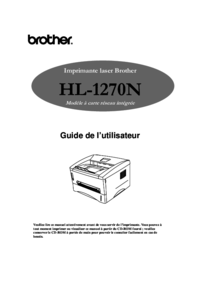







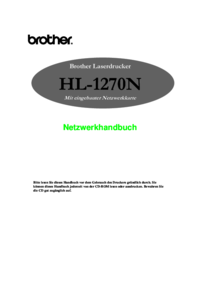

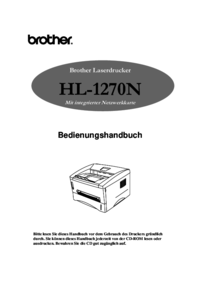

 (4 pages)
(4 pages) (16 pages)
(16 pages)







Commentaires sur ces manuels